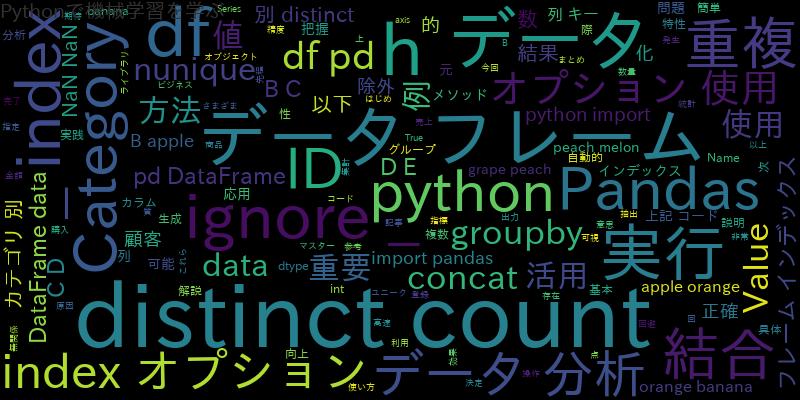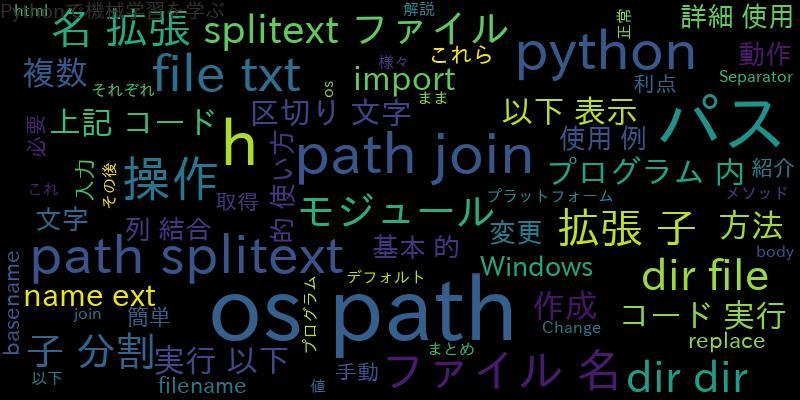
PythonでOS Pathを操作する利点
Pythonには、OS Pathを操作するためのos.pathモジュールがあります。このモジュールを使うことで、プログラム内でパスを操作することができます。これにより、以下のような利点があります。
- プログラム内でパスを操作することができるため、手動でパスを入力する必要がなくなります。
- プログラム内でパスを操作することで、複数のプラットフォームで動作するプログラムを作ることができます。
- os.pathモジュールには、様々な関数があるため、パスを操作するためのコードを簡単に書くことができます。
os.pathモジュールの基本的な使い方
os.pathモジュールには、以下のような関数があります。
- os.path.join
- os.path.splitext
これらの関数を使うことで、パスを操作することができます。以下では、これらの関数の詳細と使用例について解説します。
os.path.join関数の詳細と使用例
os.path.join関数は、複数の文字列を結合してパスを作成するための関数です。以下は、os.path.join関数の基本的な使い方です。
import os
path = os.path.join('dir1', 'dir2', 'file.txt')
print(path)
上記のコードを実行すると、以下のように表示されます。
dir1/dir2/file.txt
os.path.join関数は、複数の文字列を結合してパスを作成するための関数です。この関数を使うことで、手動でパスを入力する必要がなくなります。
os.path.join関数でパスの区切り文字を変更する方法
os.path.join関数では、デフォルトでパスの区切り文字は「/」となっています。しかし、Windowsではパスの区切り文字が「\」となっているため、このままではWindowsで動作しないことがあります。そこで、os.path.join関数でパスの区切り文字を変更する方法を紹介します。
import os
path = os.path.join('dir1', 'dir2', 'file.txt')
print(path)
path = os.path.join('dir1', 'dir2', 'file.txt').replace('/', '\\')
print(path)
上記のコードを実行すると、以下のように表示されます。
dir1/dir2/file.txt dir1\dir2\file.txt
os.path.join関数で作成したパスに対して、replaceメソッドを使って「/」を「\」に変更することで、Windowsでも正常に動作するようになります。
os.path.splitext関数の詳細と使用例
os.path.splitext関数は、ファイル名と拡張子を分割するための関数です。以下は、os.path.splitext関数の基本的な使い方です。
import os filename = 'file.txt' name, ext = os.path.splitext(filename) print(name) print(ext)
上記のコードを実行すると、以下のように表示されます。
file .txt
os.path.splitext関数は、ファイル名と拡張子を分割して、それぞれの値を返します。この関数を使うことで、ファイル名と拡張子を簡単に取得することができます。
os.path.splitext関数を使ったファイル名と拡張子の分割方法
os.path.splitext関数を使って、ファイル名と拡張子を分割する方法を紹介します。
import os path = 'dir1/dir2/file.txt' name, ext = os.path.splitext(os.path.basename(path)) print(name) print(ext)
上記のコードを実行すると、以下のように表示されます。
file .txt
os.path.basename関数を使うことで、パスからファイル名を取得することができます。その後、os.path.splitext関数を使って、ファイル名と拡張子を分割することができます。
まとめ
Pythonのos.pathモジュールを使うことで、プログラム内でパスを操作することができます。os.path.join関数を使うことで、複数の文字列を結合してパスを作成することができます。また、os.path.splitext関数を使うことで、ファイル名と拡張子を分割することができます。
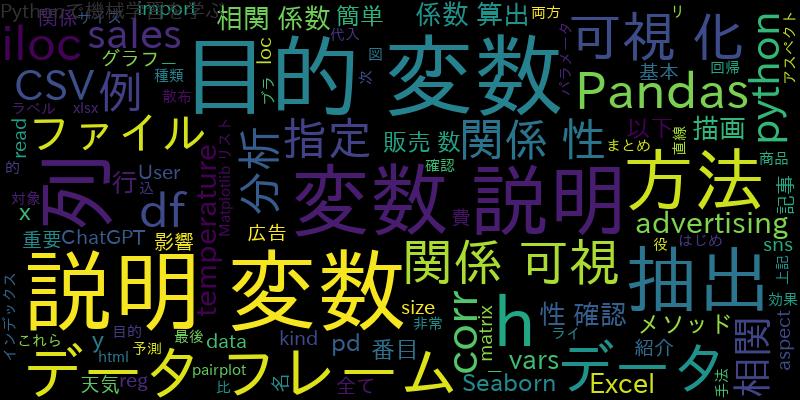
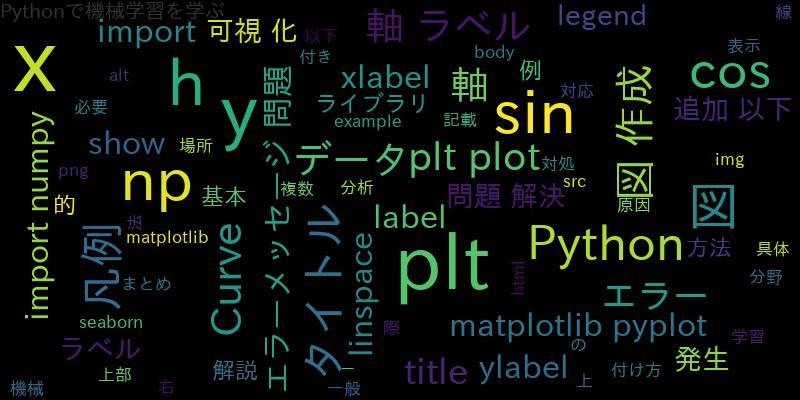
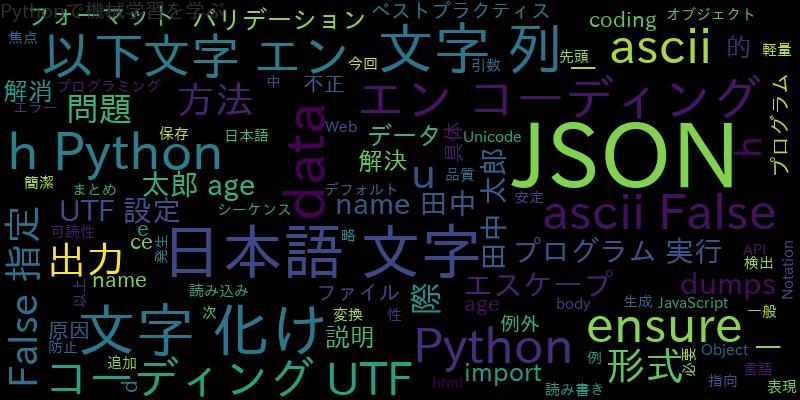
![[Python]Pandasで正規化と標準化を簡単に行う方法!](https://machine-learning-skill-up.com/knowledge/wp-content/uploads/2023/10/1-442.jpg)
![[Python]ケース別、Pandasの基本的な前処理を紹介!](https://machine-learning-skill-up.com/knowledge/wp-content/uploads/2023/10/1-59.jpg)